iphone怎么大写字母 图文教你iPhone连续输入大写字母
发布时间:2016-12-21 来源:查字典编辑
摘要:大家在使用iPhone时,时常会碰到需要连续输入大写英语的时候,但在点击输入法大写时,只会在第一个字母进行大写,搞得要返回“设置...
大家在使用iPhone时,时常会碰到需要连续输入大写英语的时候,但在点击输入法大写时,只会在第一个字母进行大写,搞得要返回“设置”里去重新设置。其实,有个很小的功能大家不知道而已,今天就给大家讲解下该窍门,让大家在连续输入大写英语字母时能快速的输入。
1)首先,进入需要编辑的文本框或者短信编辑框。(这里笔者采用备忘录给大家演示一遍吧!)
本次测试两种输入法:iPhone自带输入法及百度输入法。
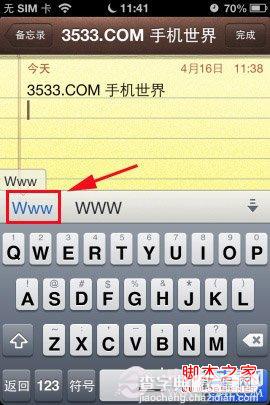
通常情况下都只会在第一个字母却换为大写
2)系统自带输入法:
在需要输入时,在字母界面字母“Z”左边有个向上的箭头,也就是我们平常用的切换大小写的案件。大家平常只是点击一次该案件,所以在输入时都只是开头的字母变为大写,其他字母还是小写,(如下图①)。其实,想要却换连续输入大写字母只需要连续点击2次该按键,使得该按键变换颜色后输入字母,就是连续输入大写字母了。(如下图②)
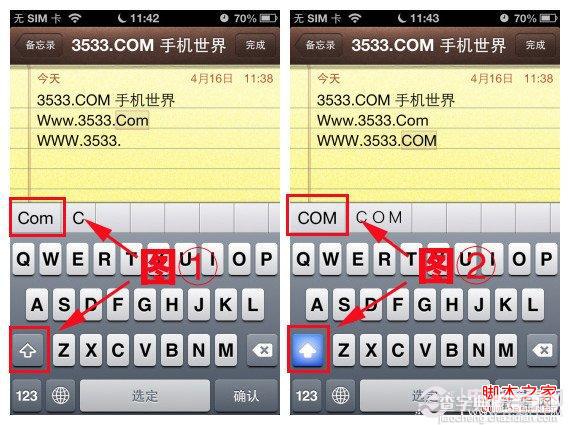
3)百度输入法:
百度输入法切换连续大写字母的方法是一样的,只是其在切换后,按键并不是换颜色,而是在该按键左上角多了一个小点,有该小点表示切换成功。(如下图②)
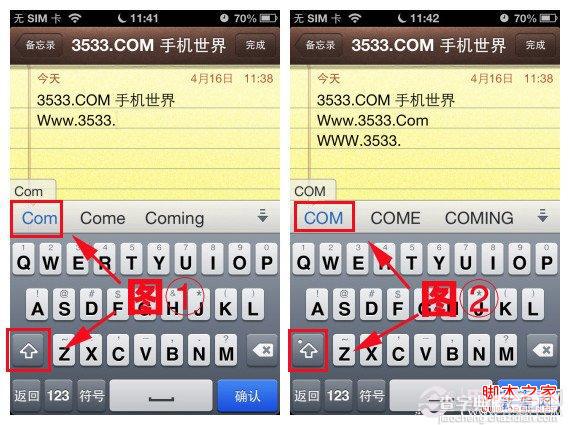
猜你还喜欢:iPhone5怎么安装搜狗输入法。


